
Cómo combinar e interconectar recursos en el portal de Datos Abiertos Tenerife
La visualización y el estudio de las interconexiones entre los datos permite optimizar el uso de los Datos Abiertos y supone un elemento esencial para la asimilación, comprensión y análisis de los datos.
Con este objetivo, el portal de Datos Abiertos del Cabildo de Tenerife pone a disposición del usuario un amplio repertorio de opciones de visualización y analítica de datos, que te explicamos a continuación, para poder aprovechar al máximo sus posibilidades.
Además de visualizar datos a través del propio conjunto de datos podrás optar por la función denominada “Tablero”, que permite visualizar en paralelo varios gráficos o conjuntos de datos, configurando “cuadros de mando” o “tableros” en base a las diferentes visualizaciones y permitiendo compartir, incrustar o descargar los resultados obtenidos.
¿Cómo funciona el tablero de datos.tenerife.es?
Tras entrar en la página principal del Portal datos.tenerife.es, tendrás que acceder al bloque de “Datos”, a través de la opción situada en la parte superior derecha de la página. Al desplegar el menú de “Datos” se visualiza, entre las distintas opciones, la función de “Tablero”.
Al acceder, se muestra un botón para seleccionar un recurso a visualizar en el tablero, de forma ágil y sencilla. Haciendo clic en el botón “seleccionar ahora” se muestra una nueva ventana con una barra de búsqueda, en la que se pueden introducir las palabras correspondientes a los datos que se desea localizar.
También existe la opción de elegir alguno de los conjuntos de datos que ya se muestran bajo la barra de búsqueda.
Existe la posibilidad de filtrar los resultados de la búsqueda a través de las opciones disponibles en la parte izquierda de la ventana, por formato, categoría u organismo, para acotar los resultados que se obtendrían.
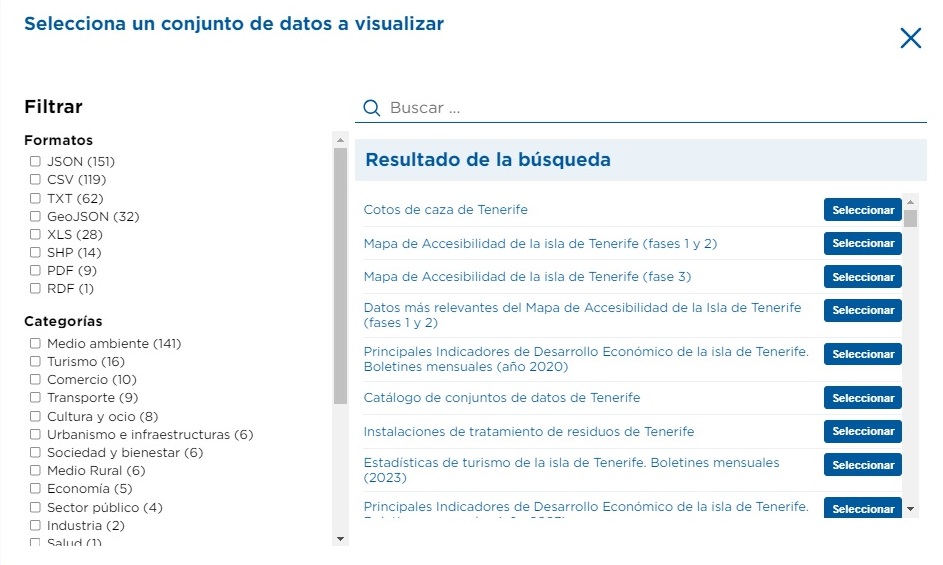
Tras escribir las palabras correspondientes en la barra de búsqueda (o seleccionar el conjunto de datos deseado), accederás a la relación de recursos (distribuciones) disponibles para este conjunto de datos, que se pueden mostrar en el tablero. Según el formato del recurso que elijas, se visualizarán los datos a modo de tabla, gráfico o mapa.
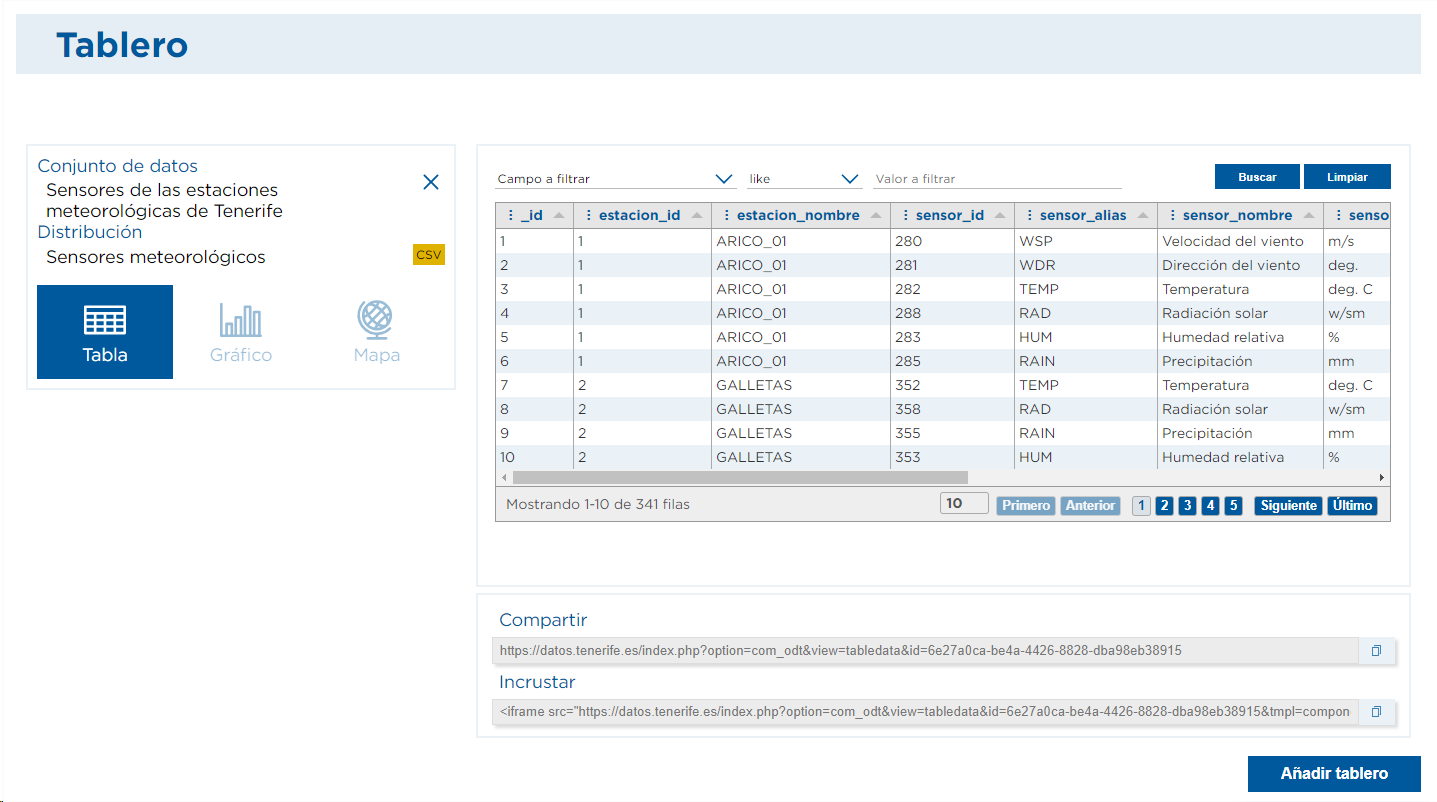
Una de las principales funcionalidades del Tablero reside en la posibilidad de poder combinar y comparar distintos datos. Una vez hemos seleccionado un primer recurso que visualizar, nos aparecerá en la parte inferior de la página el botón “Añadir tablero”, con el que se podrán mostrar, de forma simultánea en la misma página, recursos diferentes de uno o más conjuntos de datos.
El portal Datos Abiertos del Cabildo permite combinar hasta tres tableros diferentes, lo que genera una amplia gama de posibilidades de comparativa de datos.
Ejemplo práctico: datos de accesibilidad y comercio
Como ejemplo práctico, vamos a mostrarte cómo se podrían visualizar y cruzar distintos recursos vinculados a accesibilidad, un apartado en el que el portal ofrece desde la visualización de las ubicaciones de las plazas de aparcamiento reservadas para personas con movilidad reducida hasta las escaleras y ascensores que existen en itinerarios peatonales, entre otras muchas opciones.
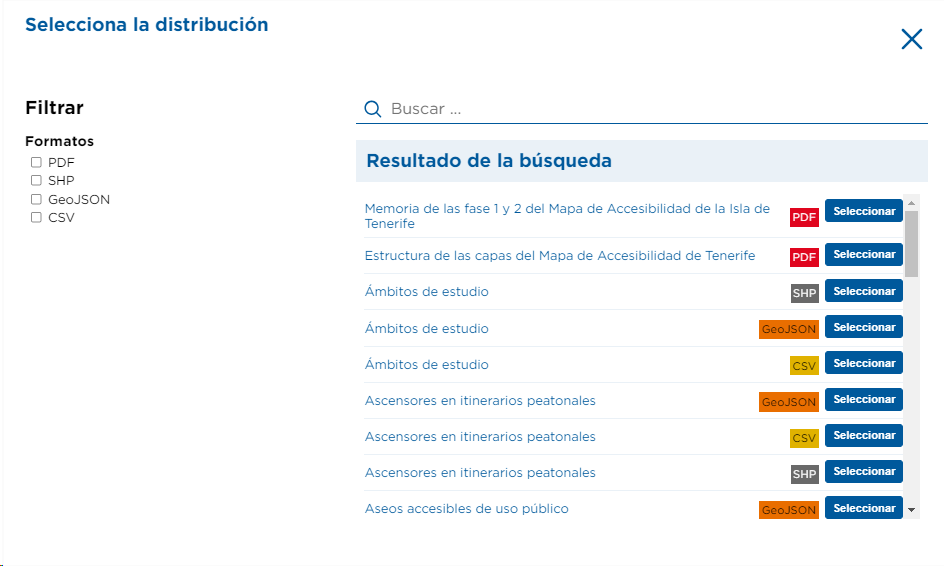
En este ejemplo práctico, proponemos seleccionar los datos incluidos en el Mapa de Accesibilidad fases 1 y 2 de Tenerife y elegir, como ejemplo, las plazas de aparcamiento reservadas a personas con movilidad reducida, en formato GeoJSON, para visualizarlas de forma clara en un mapa, como se muestra a continuación.
Así, y con solo ampliar la zona deseada, podrás visualizar las ubicaciones de las distintas plazas de aparcamiento reservadas a personas con movilidad reducida y conocer, entre otros detalles, su nivel de accesibilidad.

En la parte inferior de la página, bajo el mapa, se puede obtener una URL para compartir el mapa o el código HTML para insertar este mapa en nuestra propia página web.
¿Cómo comparar y combinar recursos en un mapa?
Puesto que una de las principales funcionalidades de la visualización de los mapas reside en la posibilidad de poder combinar y comparar distintos datos, se pueden añadir varios recursos, utilizando el botón “Añadir nuevo recurso”, situado al lado izquierdo del mapa. Esta función está disponible también a través del conjunto de datos y resulta especialmente útil para combinar o comparar información.
Siguiendo con el ejemplo del que hemos partido, incluiremos de nuevo “accesibilidad” en la búsqueda y seleccionaremos dentro del Mapa de Accesibilidad fases 1 y 2 el recurso de aseos accesibles de uso público en formato GeoJSON o SHP, lo que permitirá visualizar su ubicación, en el mismo mapa, con un color diferente a las plazas de aparcamiento.
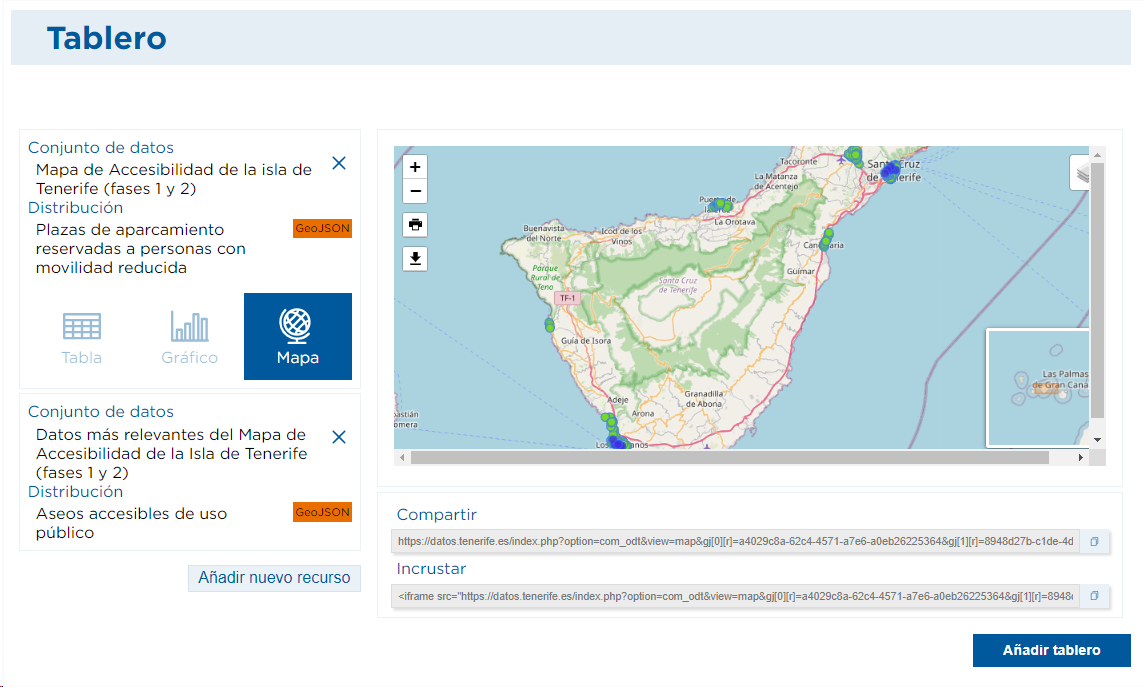
El portal también da opción a que, en el mapa que se visualiza, se escojan distintos fondos o se activen o no los recursos que se habían añadido, como se puede ver en el recuadro superior derecho del propio plano. De esta forma, se puede identificar cada uno de los recursos representados
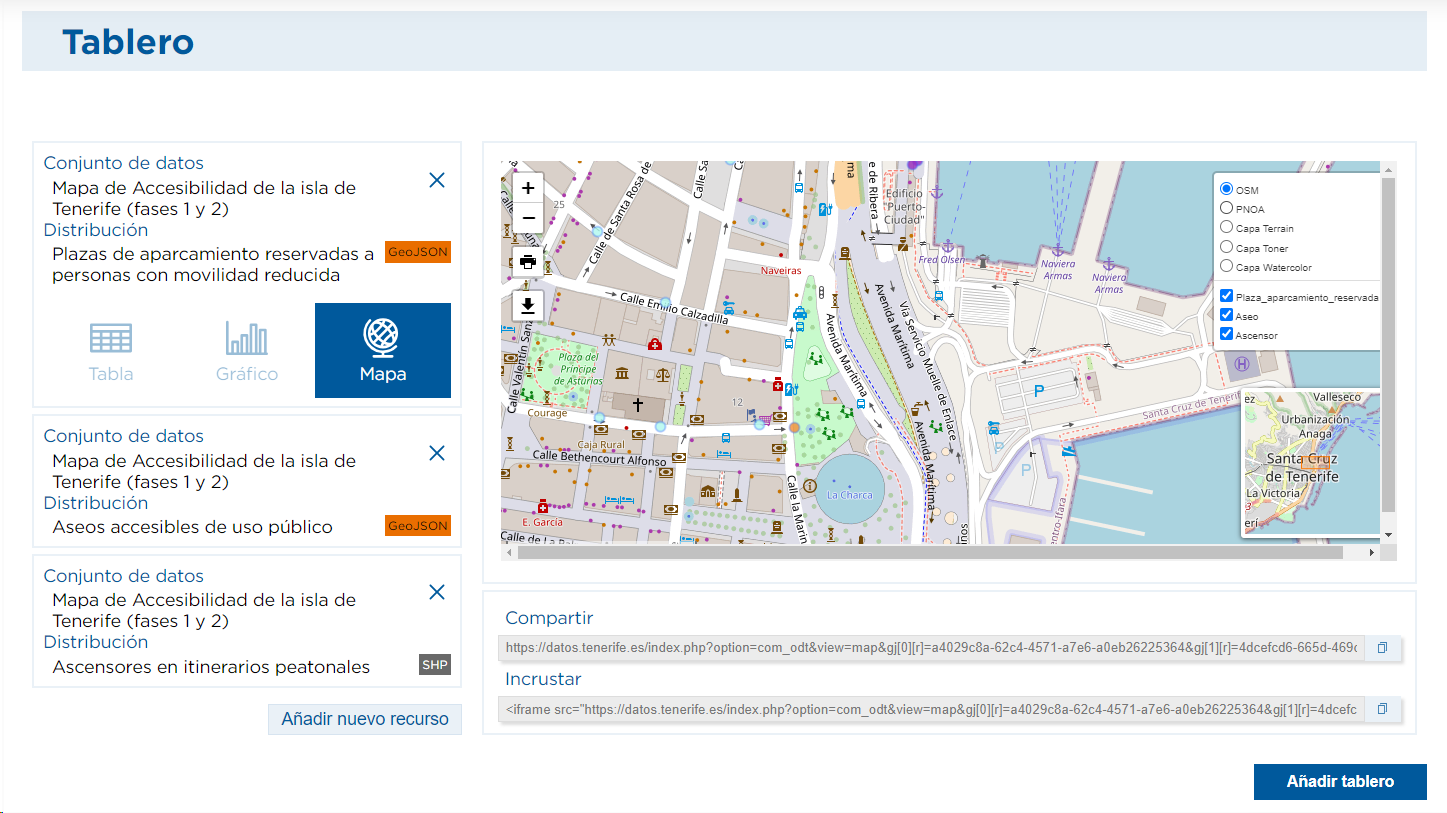
¿Cómo añadir otro tablero con gráficos o tablas?
Para ir conociendo las diferentes formas de visualización que podemos añadir al tablero, iremos incorporando diferentes recursos. Como ejemplo, vamos a ver los conjuntos de datos existentes dentro de la categoría “comercio”, donde encontramos los establecimientos comerciales de alimentación de la isla, disponibles en diferentes formatos. En este caso, vamos a añadir la información que nos ofrece el portal en formato XLS, que se nos mostrará por defecto utilizando la visualización en forma de tabla.
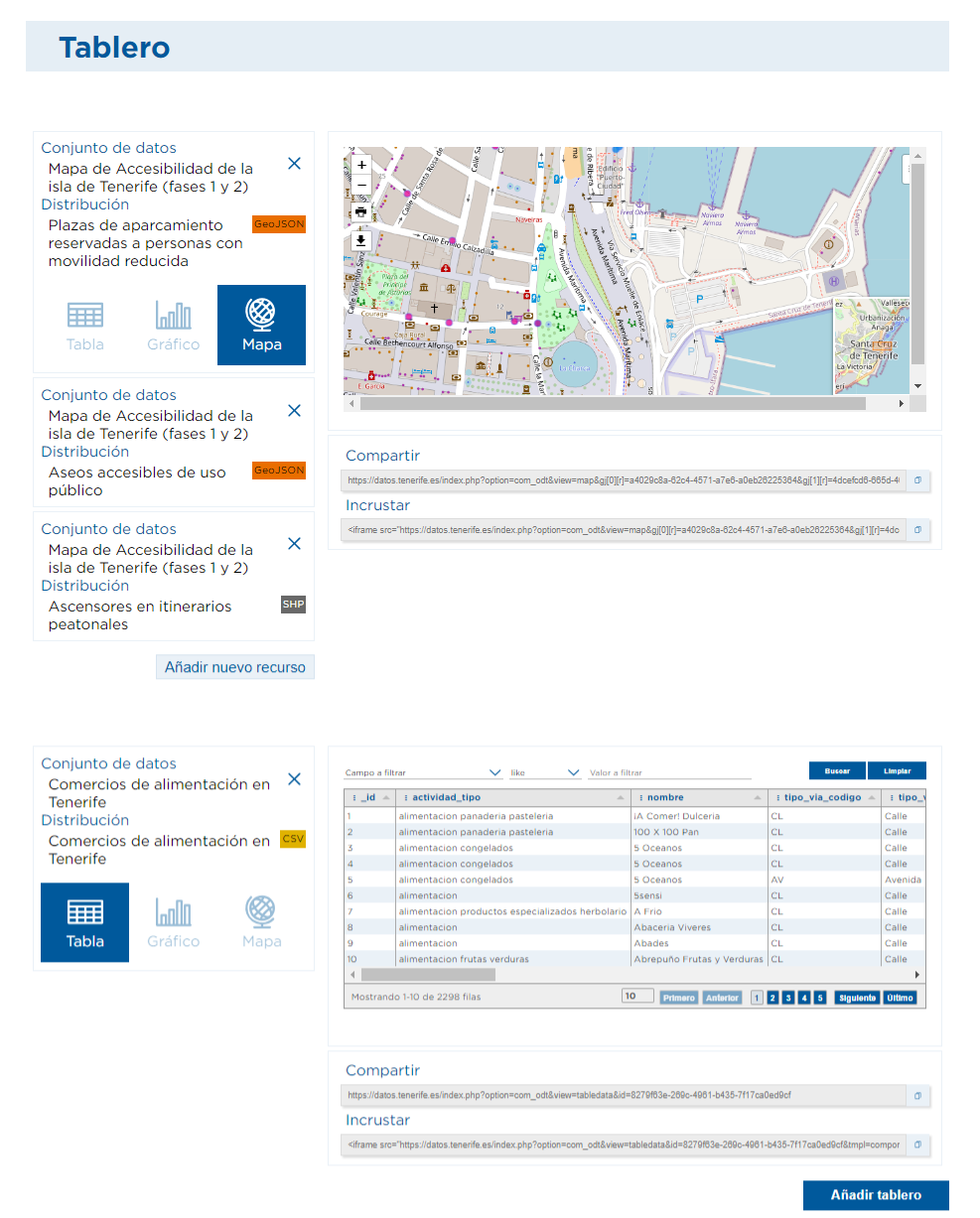
En este caso, el Portal ofrece una posibilidad muy interesante. Se trata de la visualización en forma de Gráfico. Así, escogiendo esta opción, no solo se podrán representar de forma gráfica los datos sino también descargar o exportar el gráfico resultante.
En el caso de los datos de locales comerciales de alimentación, tras seleccionar la opción de Gráfico, se debe elegir el tipo de gráfico a utilizar y, a continuación, los campos o atributos que contienen los valores a representar.
En este ejemplo, se ha elegido el gráfico en columnas y la representación utilizando el campo “municipio”, lo que permite ver la distribución por localidades de los comercios de alimentación.

El Portal del Cabildo de Tenerife incorpora distintos tipos de gráficos: de barras, de columnas, de embudo, circular, histograma, de áreas, de líneas, de rectángulos, radial y de dispersión.
De este modo, las posibilidades generadas son muy amplias. Se podría optar, por ejemplo, por un gráfico circular en el que se indique la distribución por “actividades”.
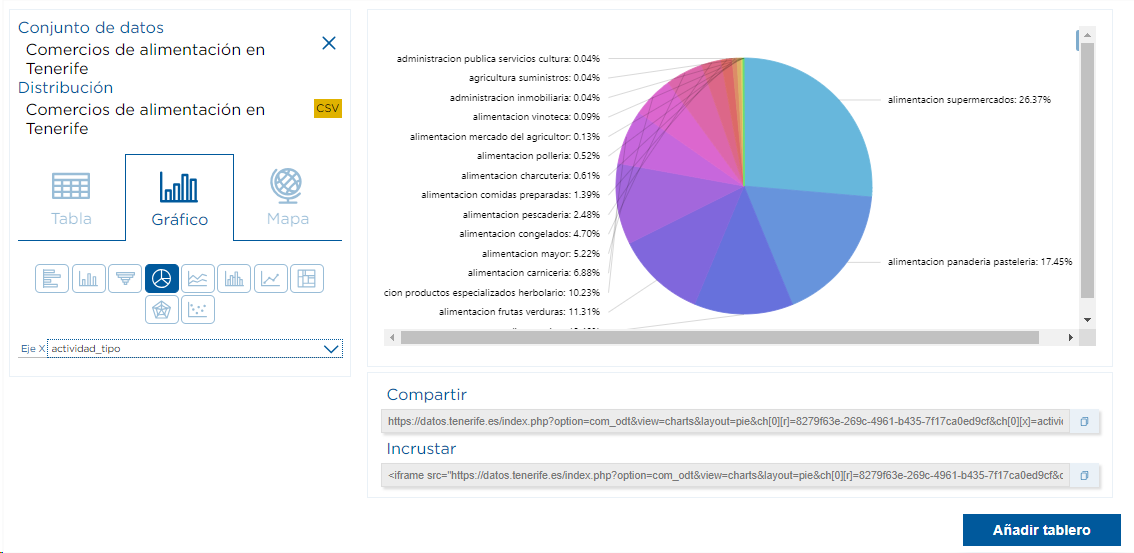
Además, en el caso de los gráficos, en el interior de su recuadro y pulsando los “tres puntos” de la parte superior derecha, se podría descargar el gráfico, en formatos PNG, JPG, PDF o bien imprimirlo.
Con estos breves ejemplos, hemos tratado de ofrecer una visión rápida y sencilla de las posibilidades de “combinar e interconectar” los recursos del portal de Datos Abiertos del Cabildo de Tenerife, pero está claro que las posibilidades son casi infinitas.
Así que solo queda animaros a acceder a datos.tenerife.es y a que desarrolléis las visualizaciones que más os interesen para incrustar y compartir los datos de forma ágil y efectiva.


